Hoe u Articles for You in Chrome op Android verwijdert

Wanneer u een nieuw Chrome-tabblad op uw telefoon opent, krijgt u naast recente bladwijzers een lijst met voorgestelde artikelen. Als u de voorkeur geeft aan een afleidingsvrij nieuw Chrome-tabblad, kunt u een samenvouwbare functie inschakelen om die suggesties te verbergen, of u kunt ze helemaal verwijderen.
Hoe vouwbare suggesties in Chrome in te schakelen
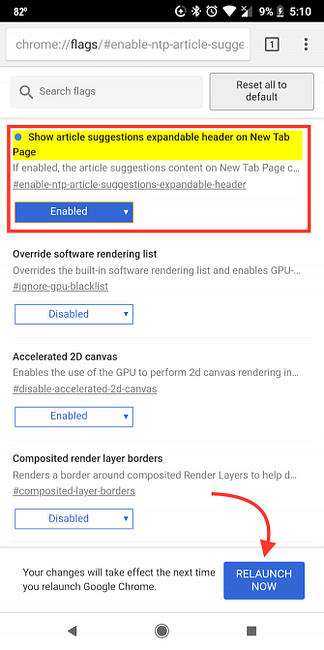
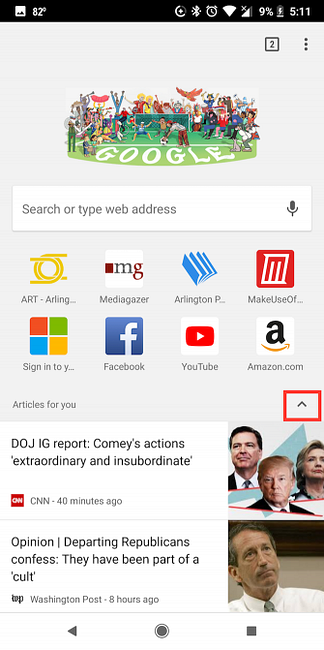
Wanneer u een nieuw Chrome-tabblad opent op uw Android-telefoon, ziet u een lijst met tien voorgestelde artikelen. Als u deze suggesties niet op de voorgrond wilt laten staan, maar ze toch zo nu en dan wilt kunnen bekijken, kunt u een opvouwbare functie inschakelen..
- Open Chrome op uw telefoon en kopieer deze URL: chrome: // flags / # enable-ntp-article-suggesties uitzetbaar-header
- Plak in de Chrome-adresbalk en druk op Enter. (Je kunt ook naar toe gaan chrome: // flags en typ ntp-article-suggesties in de zoekbalk.)
- Onder Show article suggestions expander header op de pagina 'Nieuw tabblad' zorg ervoor dat de functie is Ingeschakeld.
- Tik Nu opnieuw opstarten om Chrome opnieuw te starten, zodat de functie kan werken.
Hoe te verwijderen “Artikelen voor jou” in Chrome
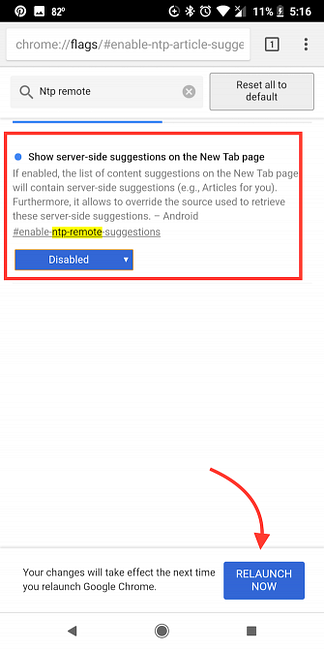
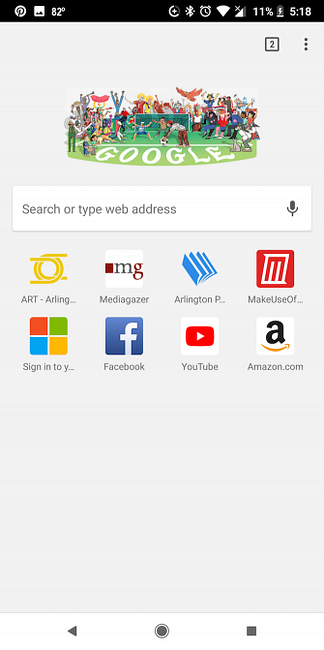
Als u wilt, kunt u een andere instelling gebruiken om de suggesties voor de artikelen voor u volledig te verwijderen.
- Open Chrome op uw telefoon en kopieer deze URL: chrome: // flags / # enable-ntp-remote-suggesties
- Plak in de adresbalk van Chrome en druk op Enter. (Je kunt ook naar chrome: // flags en typ ntp-remote-suggesties in de zoekbalk.)
- Onder Suggesties op de server weergeven op de pagina 'Nieuw tabblad' kiezen invalide.
- Tik Nu opnieuw opstarten om Chrome opnieuw te starten, zodat de functie kan werken.
Er zijn nog veel meer manieren waarop u uw Chrome-mobiele ervaring kunt aanpassen 5 Verborgen Chrome voor Android-tweaks die u moet uitproberen 5 Verborgen Chrome voor Android-aanpassingen die u moet proberen Zodra u deze vlaggen in Chrome heeft geactiveerd, wordt uw browse-ervaring zo veel beter. Lees meer met het gebruik van vlaggen. Als u op zoek bent naar een manier om Chrome te versnellen en nog veel meer, kunt u alle beschikbare vlaggen bekijken door naar te gaan chrome: // flags in uw Chrome-browser.
Ontdek meer over: Google Chrome.


